Käyttäjän ja laitteen välinen vuorovaikutustuli paljon mukavammaksi, kun kosketusnäyttöpaneelit alkoivat miehittää älypuhelinten markkinoita. Yksi älypuhelimen suurimmista haitoista on tänään lasipaneelin tai näytön hauraus. Älypuhelimet ovat alttiita pudotettaessa käsistä (tai muualta), jotta näytöt saattavat rikkoutua helposti. Kun laitteen ainoa I / O-pinta murtuu eikä siihen ole helppoa tapaa avaa lukittu Android-puhelin lukitun näytön kanssa.
Jos älypuhelimesi näyttö murtuu jostakin syystä, et olisi pääsee käyttämään laitetta enää. Useimmissa laitteissa näytön lukituksen on oltavaauki siirtääksesi kaiken median tietokoneelle tai Mac-tietokoneelle. Jos älypuhelimessa on sormenjäljen lukitus, voit avata lukituksen tällä tavalla. Mutta monissa tapauksissa (etenkin LG-älypuhelimissa) sormenjälki pääsy häviää myös silloin, kun näyttö ja siihen liittyvät piirit ovat rikki. Tässä esittelemme sinulle useita tapoja, joihin voit lähestyä varmuuskopioi kaikki Android-puhelimesi tiedot itsesi toiseen koneeseen.
Opas lukitun Android-puhelimen lukituksen avaamiseen säröillä näytöllä
Tässä jaan muutamia menetelmiä. Ne kaikki toimivat, mutta puhelimesta riippuen saatat joutua kokeilemaan kaikkia selvittääksesi, mikä toimii puhelimesi kanssa.
Syötä salasana lukittuun ruutuun OTG-hiiren avulla
Lähes kaikki älypuhelimet lähtötason luokistalippulaivaan tukee OTG: tä (On-The-Go), jonka avulla voit lisätä oheislaitteita, USB-peukaloasemia, hiiriä, näppäimistöä jne. älypuhelimeesi ja käyttää niitä älypuhelimen hallintaan. Joten hanki OTG-sovitin, joka sopii älypuhelimen USB-porttiin (micro USB 2.0 tai USB Type-C), ja kytke sitten hiiri älypuhelimeen.

Jos näyttö on osittain näkyvissä, näet hiiren osoittimen. Nyt voit avaa laite antamalla salasana tai lukituskuvio. Jos näytöstä tuli kaikki mustavalkoinen eikä näe mitään, saatat joutua siirtämään kohdistinta joihinkin oletuksiin.
Käytä ADB-komentoja syöttääksesi salasana puhelimen lukituksen avaamiseksi
Koska Android-käyttöjärjestelmä on avoin lähdekoodiSen lisäksi, että se on mukautettavissa juuresta, on olemassa useita ominaisuuksia, kuten ADB (Android Debugging Bridge), joilla pääset käsiksi älypuhelimeen useiden komentojen avulla.
Jotta voit käyttää ADB-komentoja, tarvitset Android SDK -paketin asennettuna Windows / Linux / Mac-järjestelmään. Voit ladata sen suoraan täältä ja asenna se tietokoneellesi. Voit myös käyttää PC: lle Minimal ADB Fastboot Command line -sovelluksia. Siinä on samat ominaisuudet, mutta kooltaan minimaalinen. Se asentaa myös älypuhelimelle tarvittavat Android-ohjaimet.
Varoitus: Vältä tämän menetelmän käyttämistä, jos sinulla ei ole asiantuntemusta ADB-komennoista ja niiden suorittamisesta.
Sinä pystyt avaa kaikki Android-älypuhelimet ADB-komennoilla, jos näyttö on lukittu PIN-koodilla tai merkkisanalasana. Noudata vaiheita laitteen lukituksen avaamiseksi.

- Asenna tarvittavat ohjaimet, Android SDK
- Avaa CMD (komentokehote Windows PC: llä) ja kirjoita "CD
[Hakemisto]”. Korvaa [hakemisto] asennetulla ADB: llähakemisto (se on enimmäkseen C: / Android / alusta-työkalut). Voit myös siirtyä ADB-hakemistoon> Shift + Napsauta hiiren kakkospainikkeella> Valitse täältä Avaa komentokehote (tai “Powershell” joissain uusimmissa Windows 10 -versioissa). - Kirjoita komento ”Adb-laite”
- Jos älypuhelimesi tunnistetaan, siirry vaiheeseen 5
- Kirjoita seuraava komento ikkunaan
adb shell input text [password/pin] Shell input keyevent 66 Replace the [password/pin] with your screen lock password/PIN.
- Voit jatkaa kaikkien laitteen tietojen varmuuskopiointia nyt
Voit varmuuskopioida tiedot manuaalisesti seuraavilla ADB-komennoilla
Adb shell echo "persist.service.adb.enable=1" >>/system/build.prop echo "persist.service.debuggable=1" >>/system/build.prop echo "persist.sys.usb.config=mass_storage,adb" >>/system/build.prop
Kokeneet käyttäjät voivat myös käyttää sitä tietojen palauttamiseen puhelimesta.
Avaa lukitus kolmannen osapuolen ohjelmistojen avulla
Kolmansien osapuolien ohjelmistopaketteja on moniakäytettävissä, jota voit käyttää älypuhelimen lukituksen avaamiseen edes tiedämättä koodausta tai ADB-komentoja. Se on paljon helpompaa, koska prosessi saadaan päätökseen muutamalla napsautuksella. Wondershare dr.Fone on tällä hetkellä yksi parhaimmista paketeista, jotka vastaavat tarpeitasi. Ohjelmisto on asennettava ja avattava.

Klikkaa "Avata" vaihtoehto ja napsauta "Alkaa". Noudata ikkunassa näkyviä vaiheita ja odotatehtävän suorittamiseen. Varmista, että tietokone on kytketty Internetiin, jotta työkalu voi ladata tarvittavat paketit. Tämä on luultavasti helpoin tapa lukitun Android-puhelimen lukituksen avaamiseen säröillä näytöllä.
Lataa se osoitteesta tässä










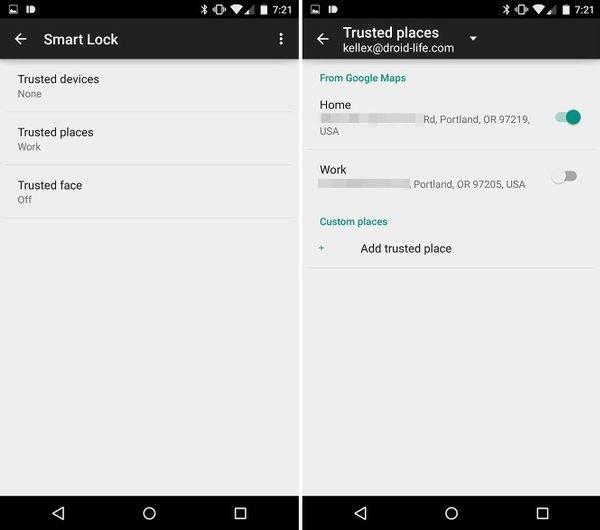

Kommentit